时间:2016-02-27 11:06 来源: 我爱IT技术网 作者:佚名
欢迎您访问我爱IT技术网,今天小编为你分享的电脑教程是office系列之word2003教程:【Word2003入门动画教程16:视图预览Word文档【Word2003教程】】,下面是详细的分享!
Word2003入门动画教程16:视图预览Word文档【Word2003教程】
Word2003是微软公司提供的一款文字处理软件,可以对文字进行排版和编辑、分段等各种处理,最终将编辑好的内容打印出来。是办公室一族中必备的办公软件之一。这里我爱IT技术网就为大家分享怎样视图预览Word文档。
动画演示:
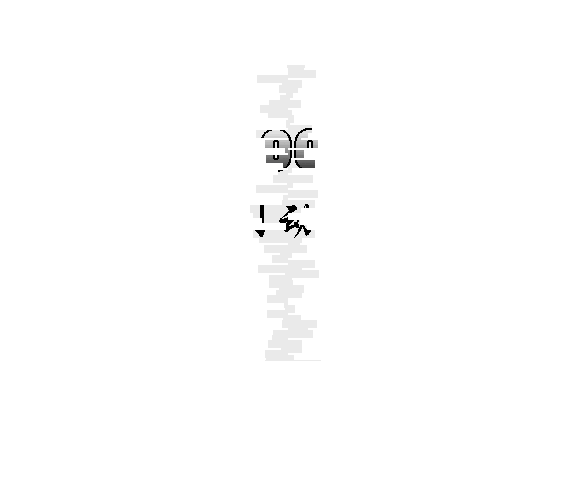
①单击常用工具栏的“打开”按钮,在弹出的“打开”对话框中找到要预览文档所处的具体文件夹。
② 选中目标文档。
③ 单击视图按钮右侧的倒三角下拉按钮,在菜单中选择“预览”,在对话框中部右侧将出现此文档的预览图,以此可以查看并判断是否为自己所要打开文档。
注:连续单击“打开”对话框中的“视图”按钮,中部的文件及文件夹显示区将按“缩略图”、“平铺”、“图标”、“列表”、“详细信息”、“属性”、“预览”顺序切换视图形式。在“打开”对话框中,无法对.txt、.xls等文件进行预览。
以上就是关于Word2003入门动画教程16:视图预览Word文档【Word2003教程】的word2003教程分享,更多电脑教程请移步到>>电脑教程频道。
- 评论列表(网友评论仅供网友表达个人看法,并不表明本站同意其观点或证实其描述)
-
